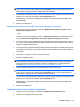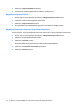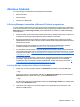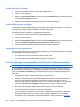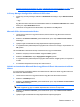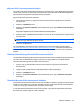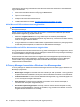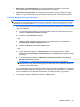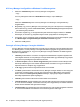HP ProtectTools User Guide - Windows XP, Windows Vista, Windows 7
E-mailek aláírása és küldése
1. A Microsoft Outlookban kattintson az Új vagy a Válasz elemre.
2. Írja be az e-mail szövegét.
3. Kattintson a Biztonságos küldés (az Outlook 2003-ban Adatvédelem) elem melletti lefelé nyílra,
majd az Aláírás és küldés parancsra.
4. Igazolja magát a kiválasztott biztonsági bejelentkezési eljárás segítségével.
E-mailek lebélyegzése és küldése
A lebélyegzett e-mailek digitális aláírással és bélyegzővel (titkosítással) rendelkeznek, és csak azok
nyithatják meg, akiket Ön kiválaszt a Megbízható kapcsolatok listáról.
E-mail lebélyegzése és elküldése egy Megbízható kapcsolatnak:
1. A Microsoft Outlookban kattintson az Új vagy a Válasz elemre.
2. Írja be az e-mail szövegét.
3. Kattintson a Biztonságos küldés (az Outlook 2003-ban Adatvédelem) elem melletti lefelé nyílra,
majd az Lebélyegzés a Megbízható kapcsolatokhoz és küldés parancsra.
4. Igazolja magát a kiválasztott biztonsági bejelentkezési eljárás segítségével.
Lebélyegzett e-mail megtekintése
Ha megnyit egy lebélyegzett e-mailt, az üzenet fejlécében egy biztonsági címke látható. A biztonsági
címke az alábbi információkat tartalmazza:
●
Az e-mailt aláíró személy azonosságát hitelesítő adatok típusa
●
Az e-mailt aláíró személyt hitelesítő adatokat ellenőrző termék neve
A Privacy Manager használata Microsoft Office 2007 dokumentumokban
MEGJEGYZÉS: A Privacy Manager csak Microsoft Office 2007 dokumentumokkal használható.
A Privacy Manager-tanúsítvány hitelesítése után valamennyi Microsoft Word, Microsoft Excel és
Microsoft PowerPoint dokumentum eszköztárának jobb oldalán megjelenik az Aláírás és titkosítás
gomb. Ha az Aláírás és titkosítás gomb melletti lefelé nyílra kattint, az alábbi lehetőségek közül
választhat:
●
Dokumentumok aláírása: digitális aláírást illeszt a dokumentumba.
●
Aláírási sor beillesztése aláírás előtt (kizárólag Microsoft Wordben és Microsoft Excelben): az
aláírási sor beillesztésére alapértelmezés szerint Microsoft Word vagy Microsoft Excel
dokumentumok aláírása és titkosítása során kerül sor. Ha kiszeretné kapcsolni ezt a beállítást,
kattintson az Aláírási sor hozzáadása melletti négyzetre, és vegye ki belőle a jelölést.
●
Dokumentumok titkosítása: digitális aláírást illeszt a dokumentumba, és titkosítja.
●
A titkosítás eltávolítása: eltávolítja a dokumentum titkosítását.
●
A Privacy Manager megnyitása: a Tanúsítványok, a Megbízható kapcsolatok és a Beállítások
lehetőségek segítségével megnyithatja a Privacy Manager alkalmazást, és hozzáadhatja,
megtekintheti vagy módosíthatja a meglévő beállításokat. További tudnivalókat itt:
A Privacy
56 9. fejezet Privacy Manager for HP ProtectTools (csak egyes típusokon)